Multiple YouTube Accounts Manage Kaise Kare
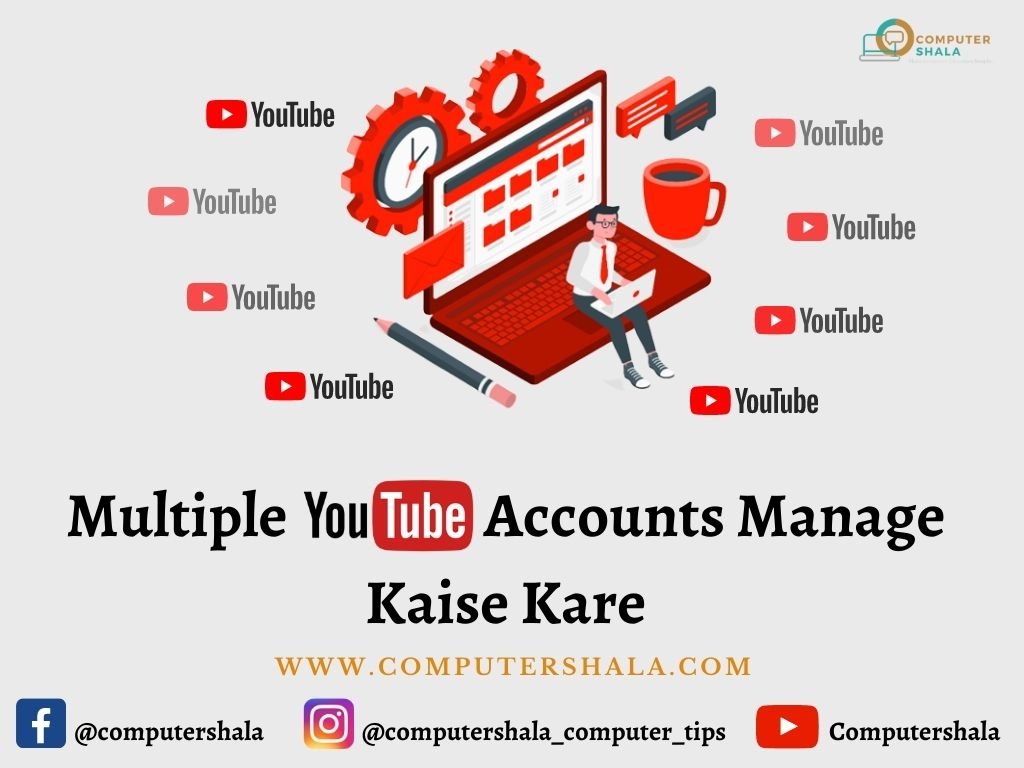
YouTube पर channels बनाये जाते है जिससे आप आपके videos को एक ही जगह पर व्यवस्थित रख सके। आप अपने बिज़नेस के लिए भी channel बना कर सकते है। आप अपनी कंपनी के कई प्रकार के ग्राहकों से सम्बन्धित video के लिए channel बना सकते है। ऐसे आप कई channels बना सकते है और ऐसा करने के लिए आपको कई accounts बनाने होगे। इन YouTube accounts को manage कैसे करना है आज हम आपको बताएगे। जानिए, Multiple YouTube Accounts Manage Kaise Kare
YouTube एक video sharing service है जिसके द्वारा आप video देख सकते है, like कर सकते है, share कर सकते है, comment कर सकते है और upload कर सकते है। Video service का उपयोग PCs, laptops, tablets और mobile phone पर कर सकते है।
कई बार आपको YouTube पर multiple accounts की आवश्यकता हो सकती है। हर एक का अपना username और passward होगा। ऐसा भी हो सकता है कि आप अपने personal और professional YouTube accounts को अलग रखना चाहते हो। आप कई ग्राहकों के लिए accounts को manage करेगे then आपको नियमित रूप से उनमे से हर एक में log in और log out करना होगा।
Also Read: Manage Multiple Tabs in Chrome | Chrome में multiple tab कैसे manage करे?
Multiple YouTube Accounts Manage Kaise Kare
1. The Problem With Multiple YouTube Accounts | मल्टीप्ल यूटूब एकाउंट्स के साथ प्रॉब्लम ?
YouTube accounts, Google usernames से जुड़े होते है। Google पर एक account से दुसरे account पर switch होना कठिन होता है। आपको log out और back in करना होगा जो की बहुत समय लेता है।
Similarly, Google की तरह YouTube पर भी account switch करना है। आपको अपने YouTube account के ऊपर right corner पर icon पर click करना है और sign out choose करना है। फिर आप username और passward डालकर नए account से sign in करेगे।
2. How to Manage Multiple YouTube Accounts with Shift | मल्टीप्ल यूटूब एकाउंट्स शिफ्ट के साथ कैसे मैनेज करे ?
जिन लोगो को multiple YouTube account की जरुरत होती है, उनके लिए Shift एक सही समाधान है। आप बस software download करे then अपने प्रत्येक YouTube account को sidebar पर अलग-अलग icon के रूप में जोड़े। आपको केवल पहली बार log in करना होगा। उसके बाद आप केवल icon पर click करके प्रत्येक YouTube account को ऊपर खीच सकते है।
एक बार जब आप Shift download कर लेते है तो अपना YouTube account जोड़ने के लिए नीचे दी गई steps को follow करे :-
- Firstly, Shift dashboard के नीचे left corner पर Plus sign पर click करे।
- Then, Add application को select करे।
- After that, search box में YouTube type करे।
- Search results में से YouTube select करे।
- Secondly, अब login के लिए एक ऐसा नाम दे जिससे आप taskbar (Work, Personal, Development Team, आदि) से आसानी से पहचान सके।
- एक color choose करे या automatically color को accept करे।
- Lastly, अपने account में login करे।
- आपको YouTube account को जोड़ने के लिए इस process को दोहराना होगा। यदि आप किसी account को delete करना चाहते है तो उस account के icon पर right click करे और Delete choose करे।
Also Read: Google Chrome Extensions – Best Way to Use It
3. How to Add YouTube Accounts | यूटूब एकाउंट्स कैसे जोड़े ?
YouTube accounts को जोड़ना शुरू करने से पहले आप सुनिश्चत कर ले कि आपको उनकी जरुरत है। आप channel के माध्यम से भी अपना काम कर सकते है। channel को set up करके आप अपने बिज़नेस के पहलुओ को अलग कर सकते है।आपके YouTube channel के visitors को केवल आपके account से associate ब्रांड नाम दिखाई देगा। Connected Google account username private रहेगा।
यदि आप एक नया account बनाना चाहते है या एक account जोड़ना चाहते है then नीचे दी गई steps को follow करे:-
Computer के लिए :-
- Firstly, अपने browser पर youtube.com पर जाए।
- After that, Screen में ऊपर right corner पर Sign in पर click करे।
- Create an account पर click करे।
- Lastly, अपना personal account बनाने के लिए For myself choose करे या बिज़नेस के लिए To manage my business choose करे।
Mobile Phone के लिए :-
- आपके मोबाइल फ़ोन में YouTube app में ऊपर right corner में profile picture पर tap करे।
- Sign in पर tap करे।
- Add account पर tap करे। .
4. How to Connect Your YouTube Channel to a Brand Account | अपने यूटूब चैनल को ब्रांड अकाउंट से कैसे कनेक्ट करे ?
एक brand account बनाना एक channel बनाने जितना आसान है but पहले देख ले की आपने कोई brand account पहले से बना रखा है। सुनिश्चित कर ले कि आपके पास कोई brand account नही है, तो अपने YouTube account में sign in करे। अपनी Channel list पर जाए। Create a new channel पर click करे। यहाँ आपको अपने नए channel को एक brand account name देने के लिए पूछा जाएगा। यह आपकी personal information को channel पर private रखेगा ताकि guests केवल आपके business name को ही देख सके।
5. How to Add Team Members to a Brand Account | ब्रांड अकाउंट में टीम मेम्बर्स को कैसे जोड़े ?
हो सकता है कि आपके पास अपने कई YouTube channels को manage करने का समय न हो। एक brand account के साथ आप लोगो को manage करने के लिए जोड़ सकते है। आप team member, एक virtual assistant, या जिस पर आप भरोसा करते है उसे channel active रखने के लिए जोड़ सकते है।
सबसे पहले, यह ध्यान रखना महत्वपूर्ण है की केवल brand account owner ही team member जोड़ सकता है। इसलिए यदि brand channel किसी और के Google account का उपयोग करके बना है तो आपको इसे अपने account में transfer करना होगा या उस व्यक्ति को team member को जोड़ने का काम करना होगा।
एक बार log in करने के बाद team members जोड़ने के लिए आपको क्या करना होगा देखिए:-
- Firstly, Screen में ऊपर right corner पर icon पर click करे और Settings choose करे।
- Account में Add or remove manager को select करे।
- Manage permissions choose करे then passward enter करे।
- Invite new users को select करे after that जिसे आप add करना चाहते है उसका email address डाले।
- प्रत्येक नाम के आगे उनके role के options दिए है उसे choose करे। options में Owner और Manager है। Owners channel को delete कर सकते है, अन्य owners और managers को remove कर सकते है, manager को owner में बदल सकते है और owner को manager में बदल सकते है। Managers posts upload कर सकते है और channel को manage कर सकते है।
6. How to Manage Multiple YouTube Channels | मल्टीप्ल युटुब चैनल कैसे मैनेज करे ?
आपके प्रत्येक YouTube channel की एक पहचान होनी चाहिए जो उसके कारण को बताए। But अगर आपके पास कई channel है तब भी कुछ अलग होना चाहिए। सबसे ज्यादा पसंद करने वाली brand के बारे में सोचे। Brand केवल आपके logo के colors और fonts में नही है बल्कि यह आपके video और उसके descriptions में भी है। यदि आपका brand मजेदार है तो आपके channels को इसे represent करना चाहिए।
आपको channel description भी लिखना होगा। यह नए guests देखते है कि आपका channel क्या है। यह आपके channel के search results दिखानें में मदद कर सकता है। ऐसा description लिखे जिससे आपके target customer न केवल आपके video देखे बल्कि subscribe button दबाए।
successful channel नियमित content update करते है। यदि कोई subscribe करता है और कभी कोई दूसरा video नही देखता है तो उस व्यक्ति द्वारा unsubscribe करने की संभावना है। यहाँ तक की वह व्यक्ति आपको लगातार post नही करता है तो वो brand के बारे में भूल सकता है। आप नियमित YouTube video upload को प्राथमिकता दे।
यदि आप YouTube channel को delete करना चाहते है So नीचे दी गई steps को follow करे :-
- Firstly, आप जिस YouTube channel को delete करना चाहते है उस पर जाए और Settings पर click करे।
- Then, Advanced settings को choose करे।
- Delete channel पर click करे और यदि आप channel का content hide करना चाहते है तो hide the content choose करे या permanently delete choose करे इससे channel के सारे videos YouTube platform से हट जाएगे।
7. How to Manage Multiple YouTube Live Streams | मल्टीप्ल यूटूब लाइव स्ट्रीम्स कैसे मैनेज करे ?
YouTube अपने followers के साथ live video share करता है जिसके लिए Stream Now feature का उपयोग करता है। इस feature के साथ आप एक account पर केवल एक live stream share कर सकते है। इसके अलावा आप अलग accounts बना सकते है और अपने channel को उन accounts में transfer कर सकते है।
So Friends आपने जाना कि कैसे multiple YouTube account को manage करे।
उम्मीद करते है आपको यह पोस्ट अच्छी लगी होगी अगर यह पोस्ट आपके लिए useful रही हो।
यदि आपको इससे अपनी problem का solution मिला So please हमारे पेज को subscribe जरुर करे।
Similarly, आप हमारे निचे दी गयी लिंक से Instagram पर follow, YouTube channel को subscribe, Facebook page को like और Telegram channel को join भी कर सकते है जिससे की आपको ऐसी ही अन्य useful पोस्ट की जानकारी तुरंत मिल सके।
However, यदि आपको किसी तरह की query या अन्य कोई computer & technology सम्बंधित प्रश्न हो So, आप comment section or Mail ID – computershala@gmail.com में पूछ सकते है। हम आपकी help करने की पूरी कोशिश करेंगे।
In the last, आप नीचे scroll करके You may also like में जाकर ऐसी ही अन्य उपयोगी पोस्ट देख सकते है, आशा है आप उन्हें भी बहुत पसंद करेगे।..
Also Visit –:


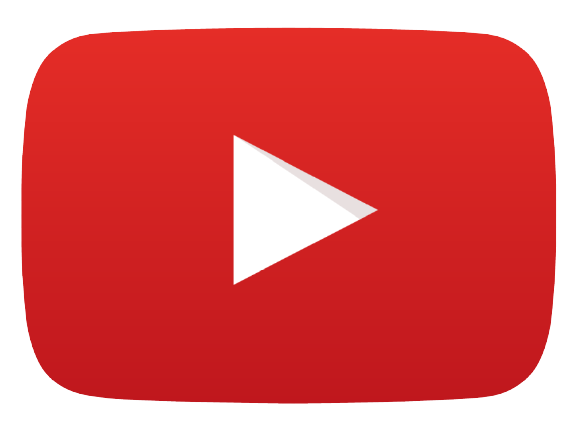
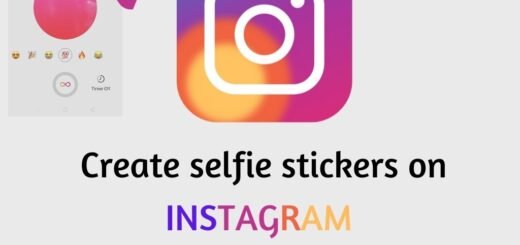



1 Response
[…] Also Read : Multiple YouTube Accounts Manage Kaise Kare […]